Comment résoudre le problème du pilote PL2303 qui ne fonctionne pas sous Windows 11
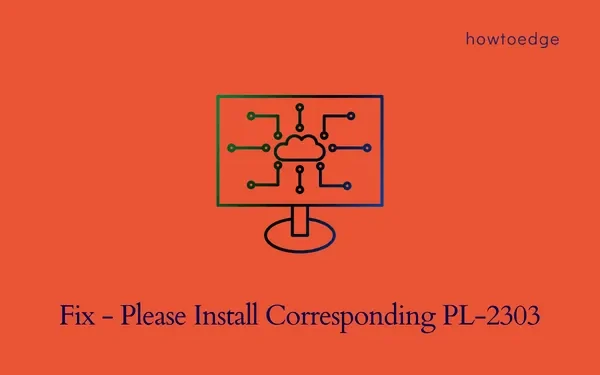
Le PL-2303 est un port adaptateur série qui établit une connexion entre RS-232 et USB sur nos appareils Windows. Par exemple, lorsque vous connectez une imprimante à votre appareil, le PL2303 surveille la fonction des pilotes impliqués. Mais que se passe-t-il si ce pilote PL2303 commence à ne pas fonctionner et que vous êtes bloqué avec un message d’erreur – « Veuillez installer le PL-2303 correspondant? »
Eh bien, dans cet article, nous discuterons des raisons qui peuvent causer ce problème et des six solutions de contournement qui devraient résoudre ce problème de pilote sur Windows 11 PC. Explorons les raisons qui le provoquent et les solutions en détail.
Qu’est-ce qui cause le problème du pilote PL-2303 sous Windows ?
Ce problème de pilote se produit principalement lorsque votre système rencontre un ou une combinaison des problèmes suivants –
- Mises à jour Windows en attente
- Le pilote de ports existant a été corrompu d’une manière ou d’une autre
- Vous avez récemment installé un pilote de port incompatible
Maintenant que vous savez ce qui peut causer ce problème « Veuillez installer le PL-2303 correspondant » sous Windows, lisez et appliquez les six solutions de contournement décrites dans cet article.
Correction du pilote PL2303 ne fonctionnant pas sous Windows 11
Si le pilote PL2303 ne fonctionne pas sur votre PC Windows 11, passez en revue l’ensemble de solutions ci-dessous et appliquez-les l’une après l’autre. J’espère que cette erreur se résoudra après avoir appliqué ces correctifs –
1] Mettre à jour le pilote COM & LPT
Cette erreur se produit principalement lorsque vous utilisez une version incompatible du pilote COM & LPT. Il est possible que le pilote soit corrompu ou obsolète. Afin de corriger cette erreur, vous devez rechercher et mettre à jour le pilote COM & LPT sur votre PC Windows. Voici comment effectuer cette tâche –
- Faites un clic droit sur l’icône Windows et sélectionnez Gestionnaire de périphériques .
- Localisez la section Ports (COM & LPT) et cliquez sur le bouton » > » à gauche de celle-ci.
- Lorsque cette catégorie se développe, cliquez avec le bouton droit sur le pilote disponible et sélectionnez Mettre à jour le pilote .
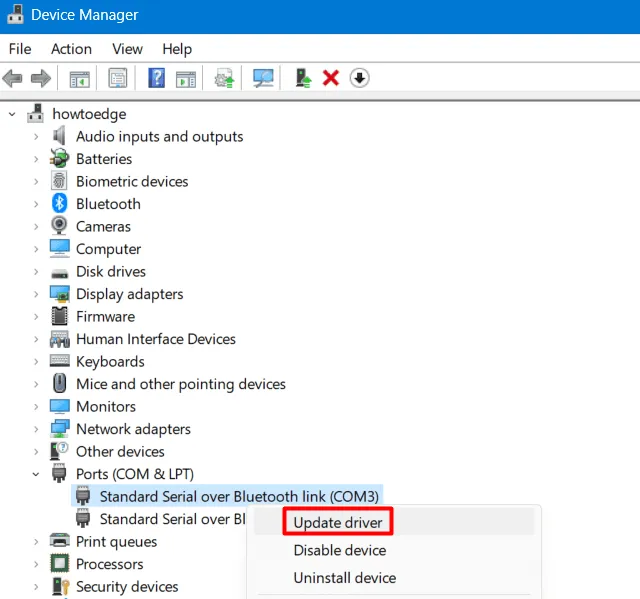
- Sur l’écran suivant, allez sur – » Rechercher automatiquement les pilotes « .
- Le système vérifiera les mises à jour en attente et les téléchargera/installera. Si le système ne trouve aucune mise à jour en attente pour les ports, cela suggérera de rechercher la même chose sur Windows Update.
Eh bien, allez dans Paramètres > Windows Update > Options avancées > Mises à jour facultatives (sous Options supplémentaires). À partir de là, vous pouvez télécharger et installer toutes les mises à jour en attente sur votre ordinateur. Une fois cette opération terminée, répétez les étapes ci-dessus pour tous les autres pilotes présents dans « Ports (COM & LPT) ».
Maintenant que vous avez mis à jour tous vos pilotes dans Ports, fermez le Gestionnaire de périphériques et redémarrez votre PC. À partir de la prochaine connexion, vous devez être en mesure d’effectuer les opérations qui échouaient précédemment sur le problème de non-fonctionnement du pilote PL2303.
2] Réinstallez le pilote PL-2303
S’il n’y a pas de mise à jour disponible pour le pilote des ports, vous pouvez essayer de désinstaller puis de réinstaller le pilote PL2303. Suivez les instructions ci-dessous pour poursuivre ce processus –
- Tout d’abord, connectez n’importe quel périphérique USB à l’un des ports de votre appareil.
- Tapez Gestionnaire de périphériques dans la zone de recherche et appuyez sur Entrée pour le lancer.
- Localisez les ports (COM et LPT) et cliquez pour afficher les pilotes à l’intérieur.
- Faites un clic droit sur le pilote disponible et sélectionnez « Désinstaller le périphérique ».
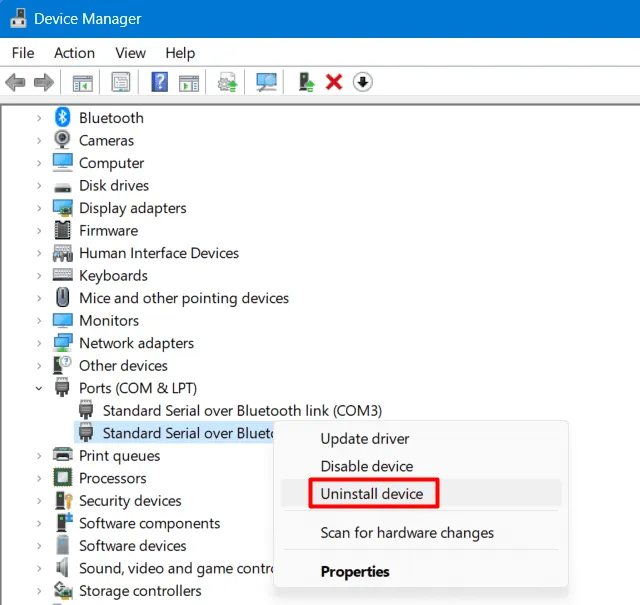
- Une fenêtre de confirmation apparaîtra ensuite, cliquez à nouveau sur Désinstaller pour confirmer la suppression du pilote de ports.
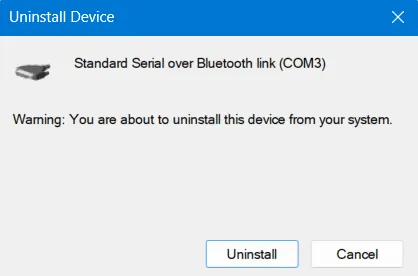
- Accédez à la barre d’outils et cliquez sur le bouton Rechercher les modifications matérielles .
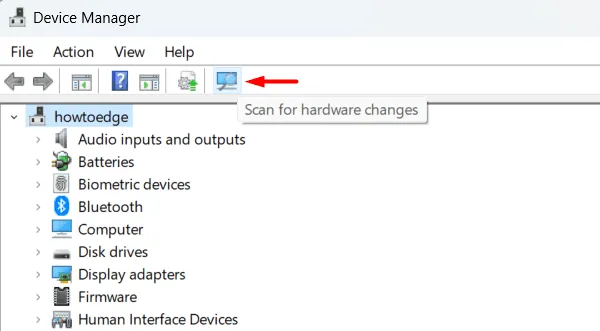
Fermez le Gestionnaire de périphériques et redémarrez votre Windows. À la prochaine connexion, vous ne recevrez peut-être plus le même code d’erreur.
3] Installez un pilote de ports compatible
Si vous recevez toujours le problème du pilote PL2303 qui ne fonctionne pas, vous feriez mieux de le télécharger en ligne et de l’installer sur votre PC. Voici comment effectuer cette tâche –
- Ouvrez votre navigateur Web par défaut et recherchez PL2303 par-dessus.
- Vous trouverez le site officiel de Prolific en haut.
- Cliquez dessus et téléchargez la dernière version du
PL-2303pilote » » à partir de là. - Ouvrez l’Explorateur de fichiers et accédez au dossier contenant le fichier de configuration.
- Cliquez avec le bouton droit sur le dossier Zip et sélectionnez Extraire tout .
- Ouvrez ensuite le dossier extrait et double-cliquez sur le fichier de configuration.
- La fenêtre UAC vous demandera ensuite, appuyez sur Oui pour autoriser l’installation de ce pilote.
- Attendez que le fichier PL23XX-M_LogoDriver_Setup_v401_20220225 s’installe avec succès.
Une fois l’installation terminée, redémarrez votre PC et vérifiez si le problème de non-fonctionnement du PL2303 se résout par la suite.
4] Ports de restauration (COM et LPT)
Si vous avez récemment mis à jour certains de vos pilotes de périphérique et que cette erreur se produit ensuite, vous devez avoir téléchargé et installé un pilote incompatible. Pour résoudre ce problème, vous devez rechercher et restaurer les pilotes récemment mis à niveau sur votre système. Voici comment effectuer cette tâche –
- Appuyez sur Win & X pour lancer le menu d’alimentation.
- Dans la liste, sélectionnez Gestionnaire de périphériques .
- Faites défiler jusqu’à Ports ( COM & LPT ) et cliquez sur « > » pour développer cette section.
- Cliquez avec le bouton droit sur « Liaison série standard via Bluetooth (COM3) » et sélectionnez Propriétés .
- Accédez à l’ onglet Pilote et cliquez sur l’ option Restaurer le pilote .
- Répétez également les mêmes étapes pour le pilote COM4.
Après avoir restauré tous les pilotes récemment mis à jour, redémarrez votre PC Windows.
5] Effectuez une restauration du système
Le problème du pilote PL2303 qui ne fonctionne pas doit avoir été résolu maintenant. Si ce n’est pas le cas, cela doit être dû à des problèmes dans les ports de l’appareil. Cependant, avant de continuer et de remplacer le port COM, nous vous suggérons d’effectuer une restauration du système sur votre PC Windows.
L’utilisation d’un point de restauration système ramènera votre appareil à son état antérieur lorsque tout fonctionnait bien. Si vous n’avez pas de point de sauvegarde sur votre ordinateur, vous pouvez effectuer une nouvelle installation de Windows.
6] Changer le câble de connexion ou le port COM
En supposant que vous rencontrez toujours le même problème de pilote PL2303 qui ne fonctionne pas sur votre ordinateur, cela doit se produire pour les deux raisons suivantes –
- Vous utilisez un câble endommagé pour connecter votre périphérique USB
- Ou, le port de l’appareil s’est endommagé.
Pour le premier problème, vous pouvez essayer d’utiliser un autre câble USB et vérifier si le problème se résout de cette façon. Pour confirmer un mauvais port COM, vous pouvez utiliser l’astuce ci-dessous –
- Accédez à la barre des tâches et saisissez Gestionnaire de périphériques dans la zone de recherche.
- Dans la liste, cliquez sur le résultat qui correspond le mieux.
- Accédez à la section Ports (COM & LPT) et développez-la.
- Cliquez avec le bouton droit sur « Liaison série standard via Bluetooth (COM3) » et sélectionnez Propriétés .
- Allez dans l’ onglet Paramètres du port et cliquez sur le bouton Avancé .
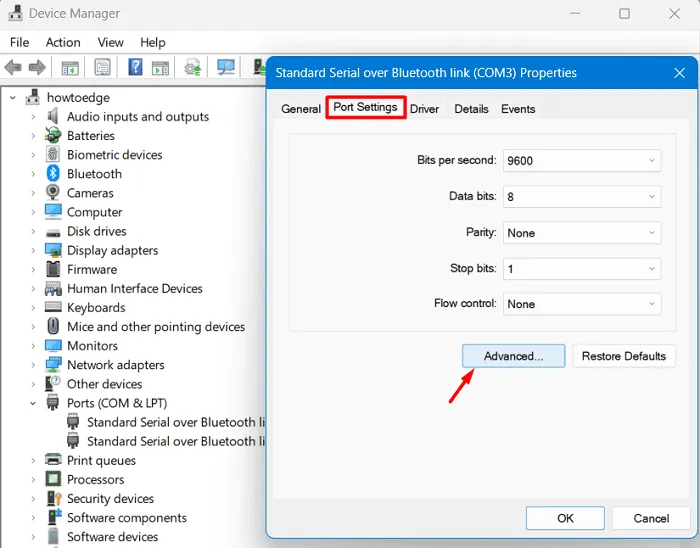
- Utilisez le menu déroulant à côté de Numéro de port COM et changez-le en quelque chose, non utilisé. Par exemple – COM9, COM10, COM11, etc.
- Cliquez sur OK pour confirmer les modifications récentes et redémarrez votre PC.
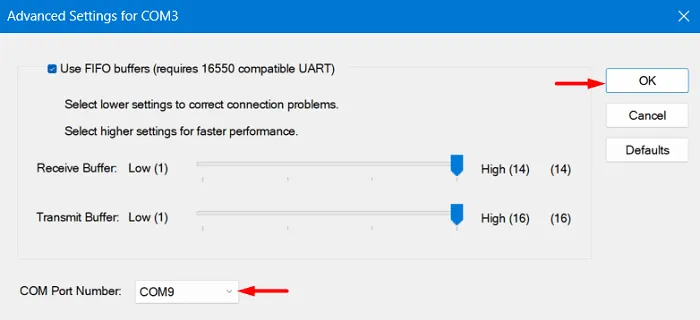
Reconnectez-vous à votre appareil et vérifiez si le problème de non-fonctionnement du pilote PL2303 est résolu maintenant.



Laisser un commentaire